Ubuntu'daki Snap'ler Hakkında Bilmeniz Gerekenler 20.04
Yayınlanan: 2022-01-29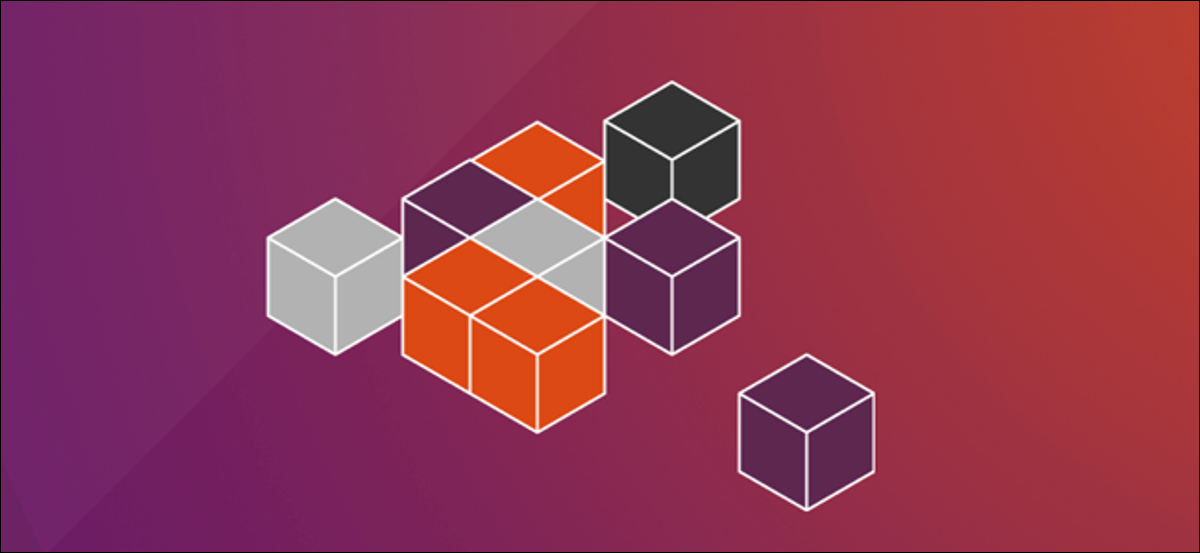
Ubuntu 20.04 Focal Fossa, geniş çapta övülen harika bir sürüm. Bununla birlikte, Yazılım Merkezini snap tabanlı uygulamaları yüklemek için değiştirme kararı tartışmalıdır. Bunun sizin için ne anlama geldiğini açıklayacağız.
Linux'ta Snap Paketi nedir?
“Snap”, hem snap komutunu hem de snap kurulum dosyasını ifade eder. Bir ek, bir uygulamayı ve tüm bağımlılarını tek bir sıkıştırılmış dosyada toplar. Bağımlılar kitaplık dosyaları, web veya veritabanı sunucuları veya bir uygulamanın başlatması ve çalıştırması gereken başka herhangi bir şey olabilir.
Çıtçıtların tersi, bağımlılık cehenneminin kalp ağrısından kaçındıkları için kurulumları daha basit hale getirmeleridir. Bu, yeni bir uygulama gerekli bir kaynak bulunmadığından, yanlış sürüm olduğundan veya kurulumu mevcut uygulamaların ihtiyaç duyduğu dosyaların üzerine yazıp çalıştırılamaması nedeniyle çalışamadığında meydana gelir.
Bir çırpıda sıkıştırılmamış olmasını ve yükleme sırasında dosyaların çıkarılmasını bekleyebilirsiniz. Ancak, ek dosyanın bir blok döngü aygıtına monte edildiği çalışma zamanındadır. Bu, dosyanın dahili SquashFS dosya sistemine erişilmesini sağlar.
Uygulama kapsüllenmiş, etrafı çevrili bir şekilde yürütülür, bu nedenle dosyaları bilgisayarınızdaki dosyalara müdahale edemez. Hatta aynı uygulamanın birden çok sürümünü yükleyebilirsiniz ve bunlar çapraz tozlaşma yapmaz veya kendi aralarında kavga etmezler.
Olumsuz yanı, kurulum dosyalarının geleneksel Debian paket yöneticisi (DEB) dosyalarından daha büyük olmasıdır. Ayrıca daha fazla sabit disk alanı kullanıyorlar. Snaps ile, belirli bir kaynağa ihtiyaç duyan her uygulama kendi kopyasını yükler. Bu, sabit disk alanının en verimli kullanımı değildir. Sabit diskler daha büyük ve daha ucuz olmasına rağmen, gelenekçiler hala her uygulamanın kendi mini kapsayıcısında çalışmasının savurganlığına karşı çıkıyorlar. Uygulamaları başlatmak da daha yavaştır.
Snap'ler, masaüstünün temasını ve otomatik yükseltmelerini takip etmemekle de eleştirildi. Bazı insanlar da ihtiyatlıdır çünkü enstantaneler mutlaka yazılımın yazarları tarafından yapılmaz. Bu nedenle onları yüzde yüz “resmi” olarak görmüyorlar.
Bu nedenle, Focal Fossa ile Canonical, Ubuntu Yazılım uygulamasını varsayılan olarak snaps yükleyen bir sürümle değiştirdi. Bu senin için ne anlama geliyor?
İLGİLİ: Ubuntu 20.04 LTS'deki Yenilikler "Odak Fossa"
Ubuntu Yazılım Merkezi
Bilgisayarınıza kurulu SquashFS dosya sistemlerini listelemek için df komutunu kullanabiliriz. Çıktıyı ilgilendiğimiz dosya sistemleriyle sınırlamak için -t (type) seçeneğini kullanacağız:
df -t kabaklar
Daha sonra, kurulu olan snapleri listelemek için snap list komutunu kullanırız:
ek liste
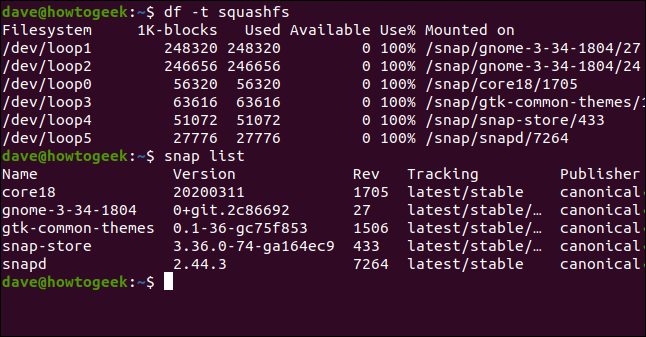
GNOME masaüstüyle ilgili, ikisi çekirdek ek işleviyle, biri GTK temaları için ve biri de ek mağazayla ilgili iki adet enstantane vardır. Tabii ki, snap-store uygulaması da bir çırpıda.
Sorun şu: Bir terminal penceresinde snap-store komutunu çalıştırırsanız, başlatılan uygulama Ubuntu Yazılımıdır.
Elbette, genellikle Ubuntu Yazılım uygulamasını, simgesine tıklayarak çalıştırırsınız. Yüzeyin altında artık snap-store uygulaması olduğunu göstermek için komut satırından başlatıyoruz:
hızlı mağaza
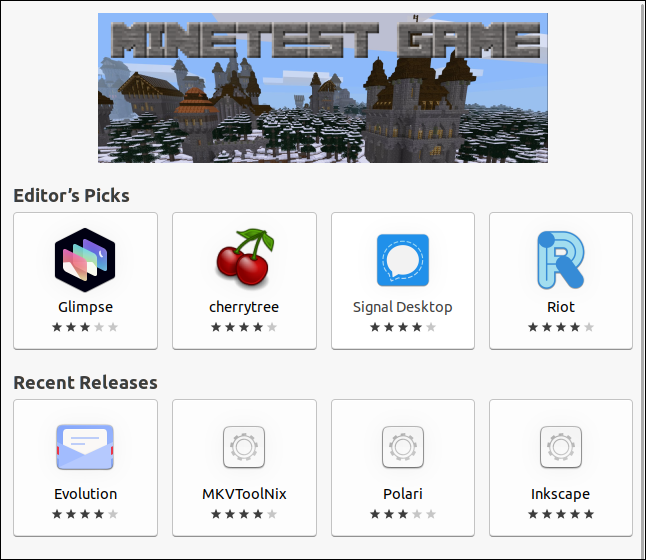
Ubuntu Yazılım uygulaması tam da beklediğiniz gibi görünüyor. Daha önce yapabildiğiniz tüm yazılımları arayabilirsiniz.
“sqlitebrowser” uygulamasını aratıp kuralım. Sonuçlar ekranı, uygulamanın ayrıntılarını ve bir ekran görüntüsünü gösterir. Yazılımı kurmak için “Yükle”yi seçin.
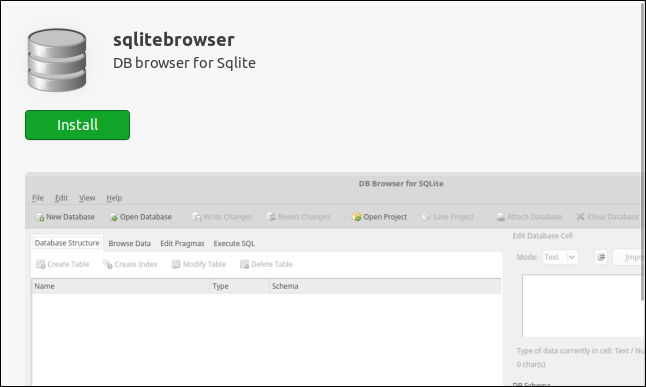
Bilmiyor olsaydınız, kaputun altındaki değişikliklerden şüphelenmezdiniz. Aşağı kaydırdığınızda, snap'e özel bazı yeni bilgiler göreceksiniz.
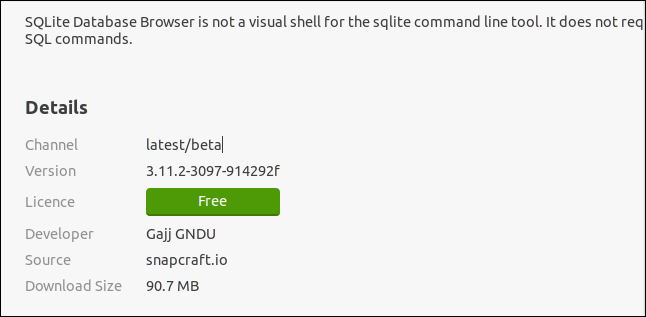
"Ayrıntılar" listesi aşağıdaki bilgileri sağlar:
- Kanal : Kurulumun uygulamayı çekeceği kanal.
- Sürüm : Yazılım sürümü.
- Lisans : Lisans türü.
- Geliştirici : Snap'i oluşturan kişi veya uygulamayı yazan kişiler.
- Source : Snap'in indirileceği kaynak (snapcraft.io, Canonical'in Snapcraft snap mağazasıdır).
- İndirme boyutu : Snap dosyasının boyutu.
Kanal aşağıdakilerden biri olabilir:

- Kararlı : En kararlı, güvenilir paketleri içeren varsayılan.
- Aday : Bu kanal daha az kararlıdır, ancak sürüm adayı düzeyinde yazılım içerdiğinden ona çok yakındır.
- Beta : Bu kanal, geç geliştirme döngüsü kalitesindedir, ancak kararlı olduğu garanti edilmez.
- Edge : Erken yapı test kullanıcıları ve meraklılar için. Bu kanalı önemli bir şey için kullanmamalısınız.
Kurulum tamamlandıktan sonra, kurulu snaps listesini tekrar kontrol edebiliriz:
ek liste
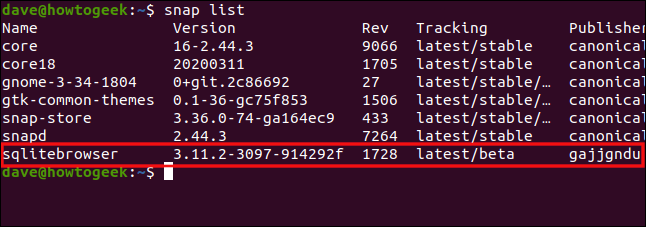
Yeni giriş altta listelenir. Programı başlatalım:
sqlitetarayıcı
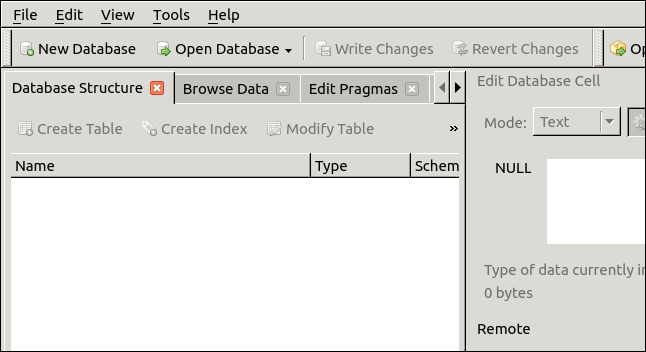
Arayüz eski gibi görünse de uygulamayla ilgili her şey gayet iyi çalışıyor. Yontulmuş, sözde 3D arayüz öğeleri size geçmişin GUI'lerini hatırlatacak. Bu, tüm enstantanelerde yaygın değildir, ancak bu örnekte dikkat çekicidir.
İLGİLİ: Linux'ta Snap Paketleriyle Nasıl Çalışılır
Komut Satırından Kurulum
Uygulamaları komut satırından yüklerken hiçbir şey değişmez. snap komut satırı aracına hâlâ erişiminiz var, böylece bir terminal penceresi içinde snaps yükleyebilir ve kaldırabilirsiniz. apt-get kurulum komutu ve apt , apt-get sarmalayıcı da hala orada.
Aynı uygulamayı komut satırından da yükleyelim. Yukarıda kurduğumuz sürüm bir çırpıda olduğu için birbirlerini hiçbir şekilde etkilemezler:
sudo apt-get install sqlitebrowser

Kurulumun tamamlanmasına izin verin. Süper tuşa basın ve “sqlitebrowser” yazın. Birkaç karakter yazdıktan sonra, bilgisayarınızda programın iki versiyonunu göreceksiniz.
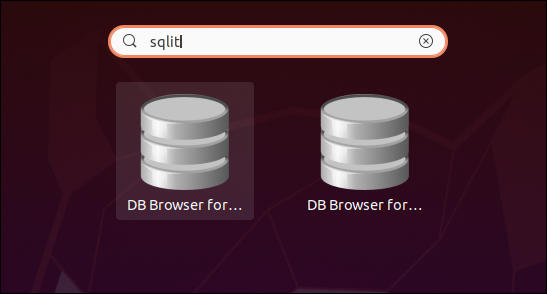
İkisini de ateşleyin.
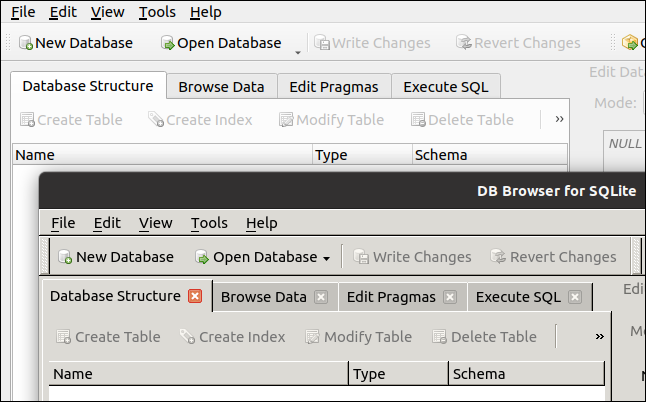
Gördüğünüz gibi, aynı anda kurulu ve çalışan iki farklı versiyonumuz var.
Görüntünün arkasındaki sürüm, komut satırından yüklediğimiz sürümdür ve öndeki sürüm, ekteki sürümdür:
-
apt-getsürümü 3.11.2 sürümüdür. -
snapsürüm 3.11.99'dur.
Görünüşüne rağmen, komut satırı sürümü daha eskidir. Ne olursa olsun, iki versiyonun bir arada var olduğu ve birlikte gayet iyi çalıştığı aşikar. Bu nedenle, çıt çıtlar aynı uygulamanın farklı sürümlerinin halka çitiyle olması gerekeni yapar.
Ayrıca, apt veya apt-get ile komut satırından uygulama yüklemek her zamankiyle aynıdır ve snaps'tan hiç etkilenmez.
Hangisini Kullanmalısınız?
Hangi tür uygulamayı kullandığınıza en ufak bir önem veriyor musunuz? Değilse, enstantane ile gidin.
Aşağıdakilerden herhangi biri anlaşmayı bozuyorsa (veya birkaç tanesi bire bir kadar çıkıyorsa), Ubuntu Yazılım uygulamasından uzak durun ve uygulamalarınızı geleneksel şekilde kurun:
- Snap'lerin yüklenmesi daha yavaştır. Bu, eski donanımlarda daha belirgin olacaktır.
- Snap'ler daha fazla sabit disk alanı kaplar.
- Snap'ler otomatik olarak güncellenir.
- Snap'ler, yüklü temalarınızla eşleşmeyebilir.
- Snap'ler her zaman "resmi" değildir. Genellikle iyi niyetli gönüllüler tarafından inşa edilirler.
Bilgisayarınız oldukça modernse, bir çırpıda başlatma veya normal bir uygulama başlatma arasındaki hız farkı çok büyük olmayacaktır. Fark ettiğimiz en büyük zaman cezası kurulum sırasında oldu. Snaplerin indirilmesi çok daha uzun sürdü. Dosyalar indirildikten sonra kurulum yeterince hızlıydı. İndirme tek seferlik bir iştir, bu nedenle her gün uğraşmanız gereken bir şey değildir.
Snaplerin geleceği olduğunu düşünseniz ve onları tüm kalbinizle kucaklamaya hazır olsanız bile, onlarla her şeyi yapamazsınız. Bazı uygulamalar ek formda mevcut değildir. Bu durumlarda, yine de bunları komut satırından yüklemeniz gerekir.
Açıkçası, Canonical bu hamleyle renklerini direğe çiviliyor. Ubuntu'nun geliştiricileri söz konusu olduğunda, enstantaneler kalıcıdır. Her zaman olduğu gibi, bunları kullanabilir, yok sayabilir veya enstantaneleri ve geleneksel DEB tabanlı kurulumları karıştıran ve eşleştiren hibrit bir sisteme sahip olabilirsiniz.
